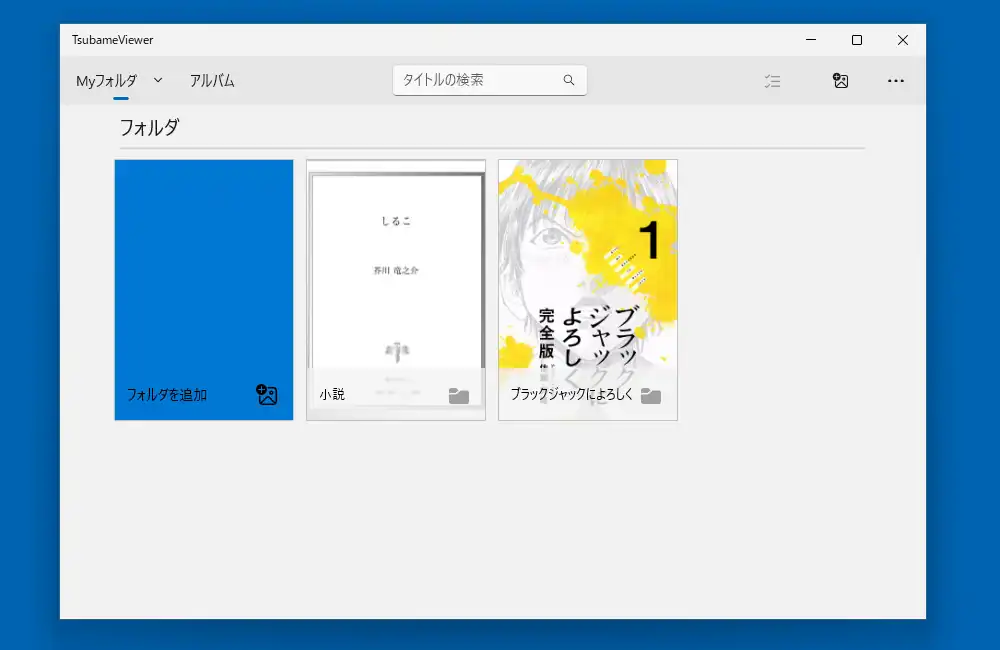
少し前に漫画ビューアとして長期間使用していたLeeyes、最近になって乗り換えたNeeViewの記事を書きましたが、もう少しこの分野のソフトウェアを探ってみようと試しに使用してみたのが今回記事にするツバメビューアです。ツバメビューアはオープンソースで開発されている書籍での利用を前提とした画像ビューアで、様々な画像形式や圧縮ファイルの入力に対応してるMicrosoftストアアプリです。
最大の特徴としては電子書籍のオープンフォーマットであるePubに対応しており、小説を横書きや縦書き表示に変えたりフォントの変更やフォントサイズ、行間、フリガナの大きさ、背景色、文字色も自由に変更して表示する事が出来ます。表示に対応する画像形式はJPEG, PNG, BMP, GIF, TIFF, SVG, WebP, AVIF, JXR形式で、圧縮ファイルではZIP, CBZ, RAR, CBR, 7Z, CB7, TAR形式の他、PDFの入力にも対応。対応OSはWindows 10以上となっています。
ツバメビューアのダウンロードとインストール
ツバメビューアはMicrosoft Storeからツバメビューアを検索して「入手」からダウンロードとインストールを実行します。他、Webブラウザでツバメビューアのページを開きダウンロードからインストーラをダウンロードして、そのインストーラからインストールする事も出来ます。
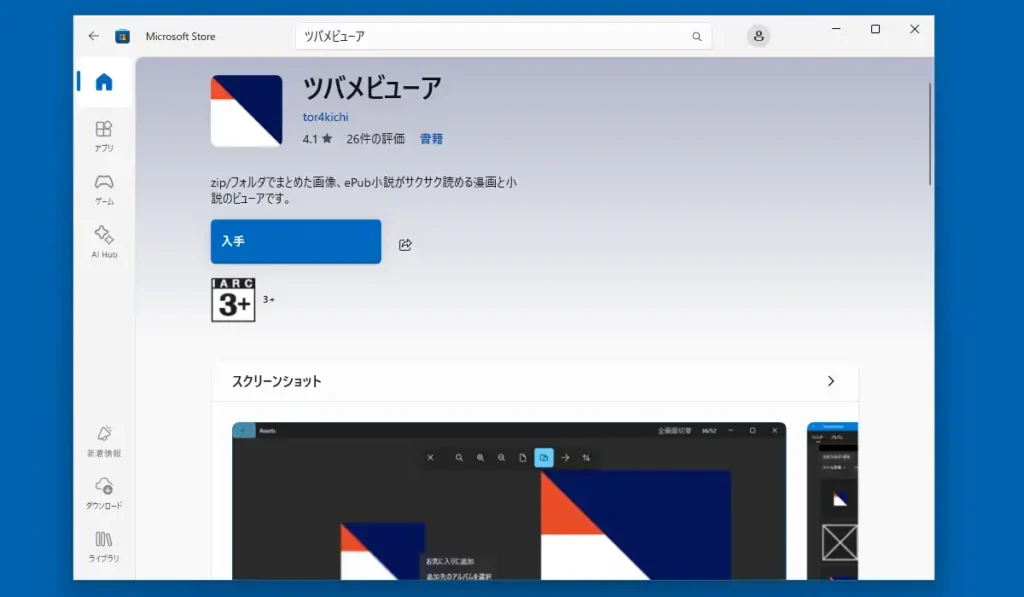
ツバメビューア 使い方
ツバメビューアを起動します。最初は何もない空の状態なので画面内にある青い「フォルダを追加」か、上部にあるボタンから書籍の画像ファイルが含まれるフォルダを追加して登録します。
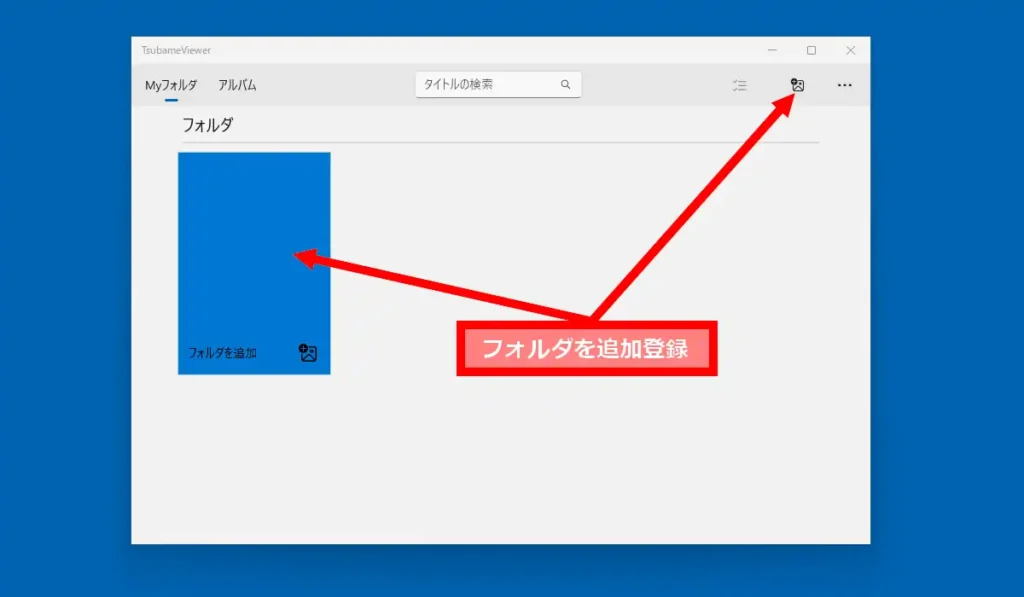
登録したフォルダの登録解除やそれ以外の設定は設定画面から行います。設定画面は画面右上にある3点ボタンのメニューにある「設定」から開く事が出来ます。

設定画面の「アプリに取り込んだフォルダ」からメニューを開いて「アプリから取り除く」から登録を解除出来ます。他、「最近見たファイル」でも履歴を本来削除出来る筈ですが、全く何も表示されず正常に動作しない事があります。
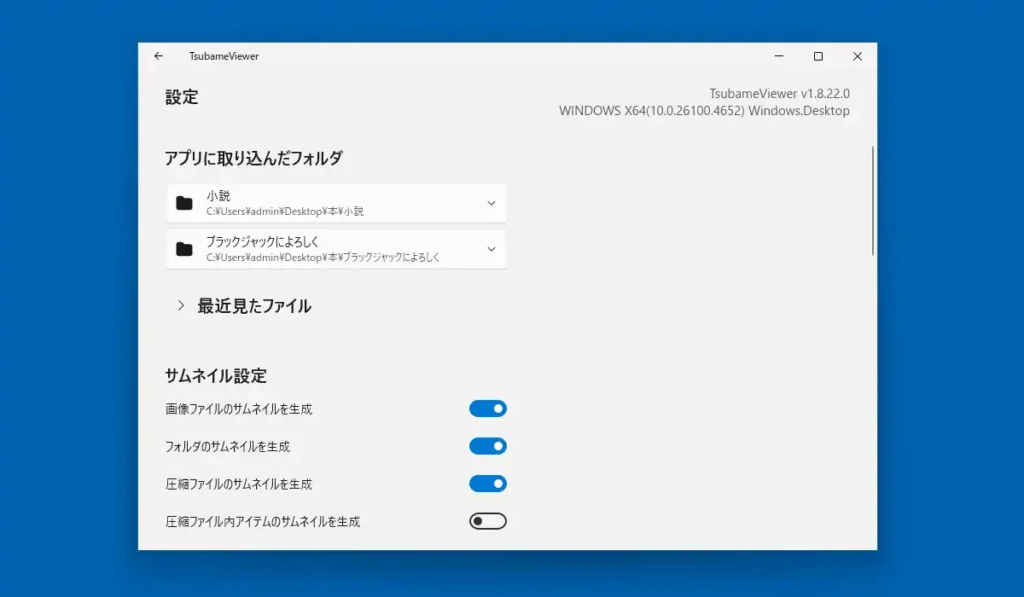
設定画面には「サムネイル設定」でサムネイルの生成を行う対象の有無、「画像ビューアの設定」で先行読み込みや見開き表示の有無、「PDF画像の設定」では横幅や縦幅のしきい値の設定他、試験的な機能として高速なフォルダアイテムの表示の使用の有無といった設定があります。画像の表示関連は設定画面以外に表示画面からも変更出来るので、ここで変更しておく必要はありません。
実際に画像を表示してみます。操作は画面左端のクリックかホイール回転下で次のページ、右端かホイール回転上で前のページ、更にマウスジェスチャ(右ボタンを押しながらドラッグ)でページ移動も出来ます。ホイールクリック、もしくは上部の「全画面切替」から全画面表示の切り替え、画面の中央をクリックすると上部に機能ボタン、下部にスライダーが表示されます。
「並び替え」ボタンは名前順の他に新しい順や古い順からファイルの並びを変更、「右/左開き切り替え」は和書や洋書の切り替えで使用、「単ページ/見開き表示切り替え」は画像を1ページのみ表示か2ページ並べて表示かの切り替え、「ページズレ補正」は見開き表示の際に1ページ分ずらして表示、ルーペのボタンは拡大と縮小、拡大縮小をリセット、×ボタンは画像表示を閉じます。
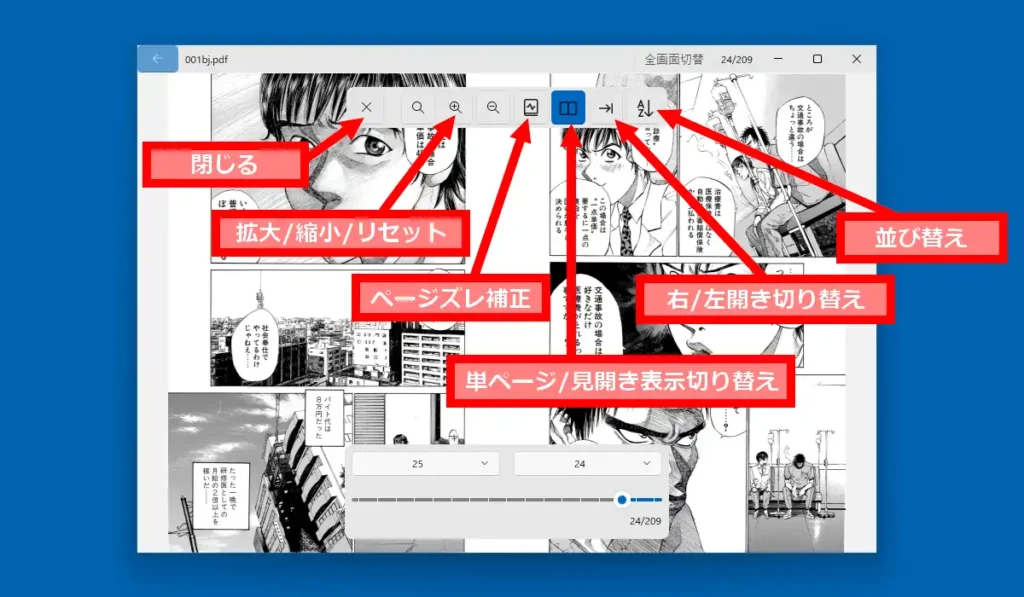
ePubファイルを開いてみます。PDFや通常の画像表示と異なり画面上部に歯車のアイコンボタンが表示され、このボタンから縦書きや横書きの切り替え、文字の大きさ、行間、フォント、背景色や文字色といった表示を自分好みに変更する事が出来ます。
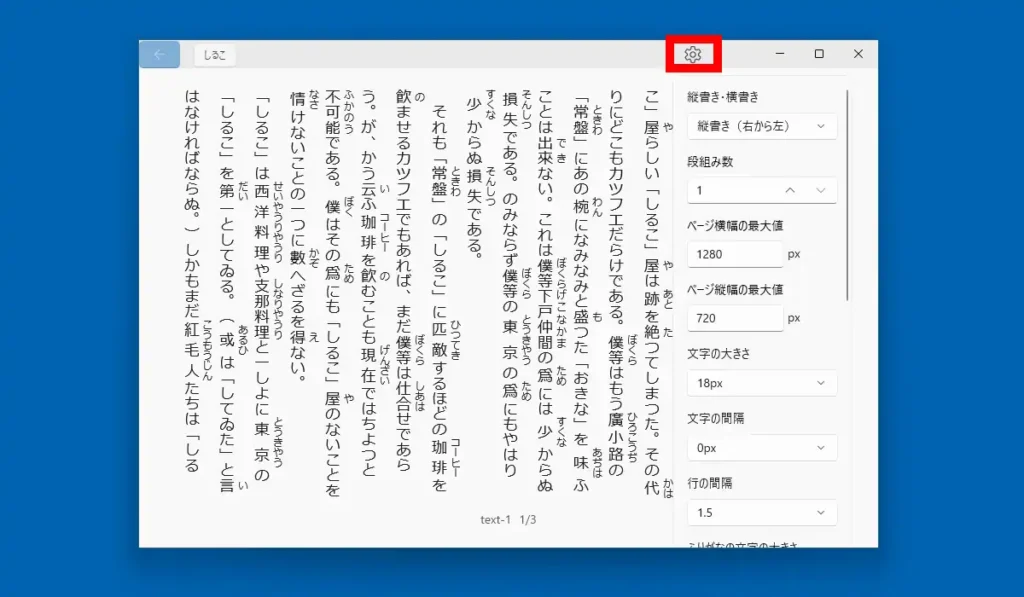
アルバム機能
アルバム機能も見ていきます。要は大量の画像を様々なレイアウトで並べて閲覧出来る機能ですが、初期状態でお気に入りが登録されており、このアルバムは削除出来ない模様。まずは「アルバムを作成」から新規で適当な名前を付けて作成します。
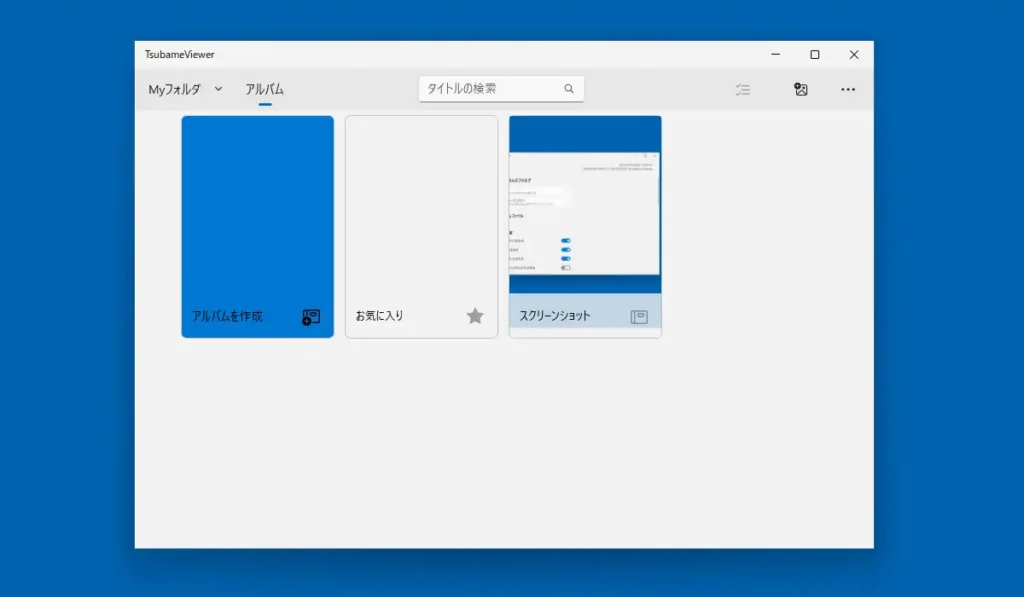
画像を画面内にドロップして右クリックメニューから「アルバムに追加」で登録出来ますが、纏めて登録したい場合はフォルダごとドロップしてファイルを入力してからサムネイル右上のチェックボックスをクリックで選択状態にし、上部の「アルバムに追加」ボタンから一気に追加出来ます。
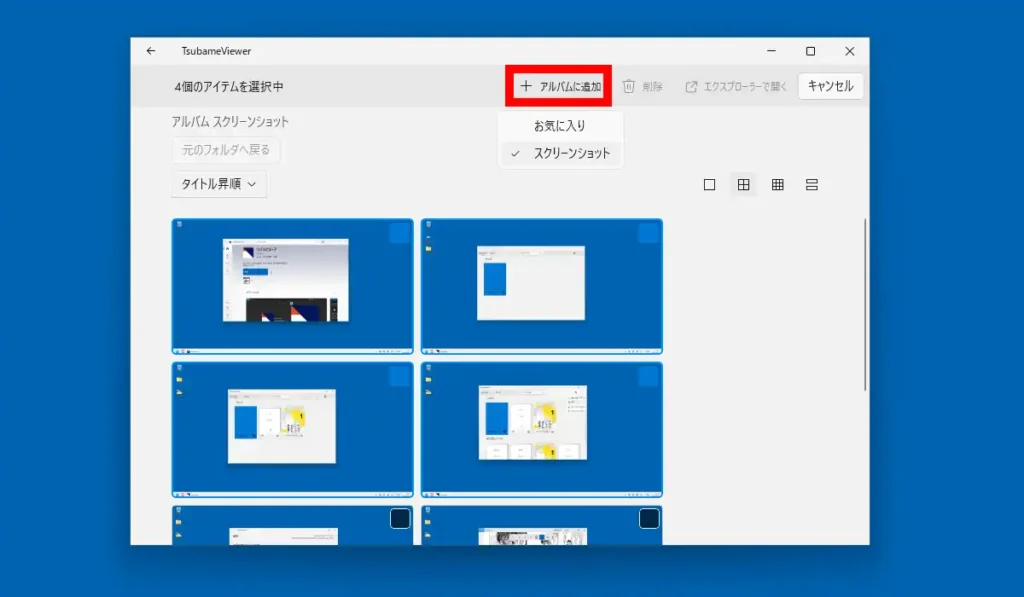
因みにアルバムから登録を削除する場合、同じ操作を繰り返す事で削除出来ます。仮にスクリーンショットという名前のアルバムに登録してある画像を削除する場合、右クリックしてメニューの「アルバムに追加」から「スクリーンショット」を選択します。纏めて削除する場合も登録時と同じ操作を行う事で削除出来ますが、かなり違和感のある操作ではあります。
ツバメビューア 備考
複雑な設定が無く手軽に使える反面、幾つかの機能では違和感のある部分もあり戸惑いました。またサムネイルの表示が正常に行われない事が時折ありますが、その場合は3点ボタンのメニューの「最新の情報に更新」からリロードして表示させる事が出来ます。しおりと名の付く機能はありませんが、最近見たファイルがしおりの役割を果たしており、ここから途中まで読んだ本を開く事が出来ます。また、ファイルを右クリックしてメニューの「削除」を実行した場合、登録の削除では無くファイル自体が削除されるので注意が必要です。但し何も反応しない事もあり全体的に挙動が不安定な事が多々あります。
NeeViewと比較すると完成度の面で劣る印象もありますが、ePub形式のファイルを表示出来るビューアとしては非常に貴重な存在なので更なる開発を期待したい所です。

コメント